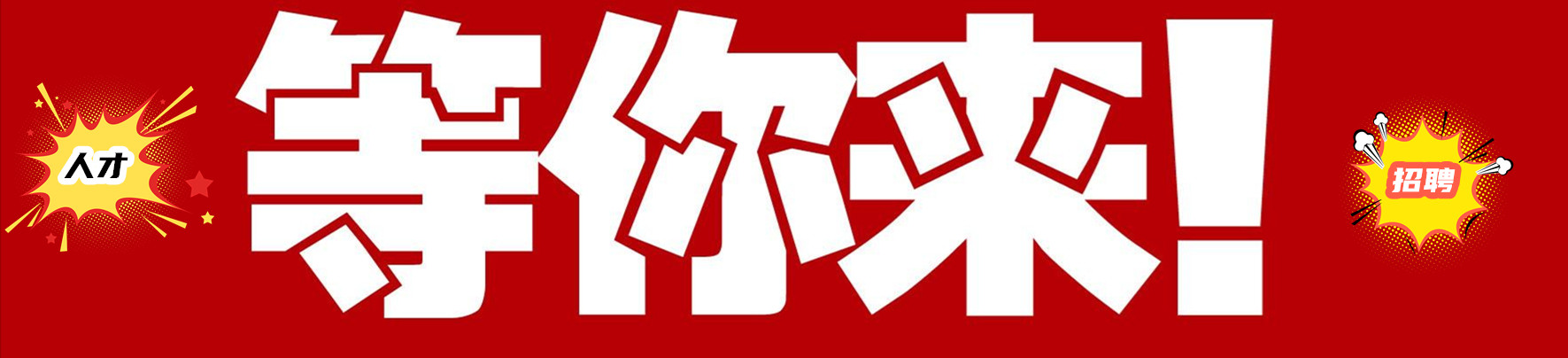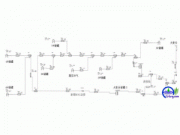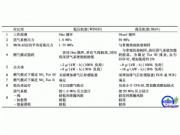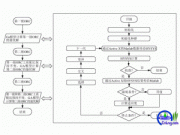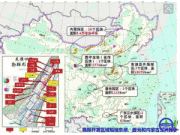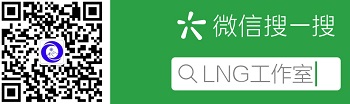1.5.1.1 创建一个含有About框的例程
作为例子,我们先创建一个含主窗体和简单的About框的应用程序:
在Delphi中创建一个新工程,并为空窗口增加一个Button部件。我们把它作为主窗体,目的是当按动按钮部件时,调出About窗口。下面我们直接进行About窗口的创制。
选用主菜单的File New项,在New页中,选用Form样板,Delphi会自动创建一个空窗体Form2。您可以在其上进行About框的设计,例如加入标签以显示各种信息、加入图片帮助说明等。将Form2的BorderStyle属性设置为bsDialog,则窗口成为运行时不能改变大小的对话框。
下面编程实现主窗体对About框的显示控制。很可能在设计时,两个窗体出现重叠,Form1被About遮住。用Shift+F12产生View Form对话框,可以选择窗口的名字,调出所需的窗体Form1,双击其上的按钮部件,在事件处理过程加入以下的程序:
procedure TForm1.Button1Click(Sender: TObject);
begin
Form2.Show;
end;
由于Form1窗体调用About窗体,所以必须在Form1的库单元程序中对引用About进行说明。在Unit1的Uses后面加入About的库单元名Unit2。运行程序,在主窗体上按动按钮,可以出现About框。在框外单击鼠标,会回到主窗体中。
在About窗体中加入一个按钮,并将按钮的ModalResult属性设置为mrOK,同时将按钮的标签的Caption改为OK。这样一个有模式的About框已经建成了。将窗体Form1中Button1的OnClick处理过程的代码改变如下:
Form2.ShowModal;
再运行程序,除了与上述功能相同显示About对话框外,该程序只有当用户按动About框的按钮或被About窗控制图标关闭窗口后,才会回到主窗体中,而不能与第一个窗体发生交互行为。这就是方法Show和ShowModal的主要不同之处。
1.5.1.2 指定自动创建窗体
上面我们简单地生成了一个含About框的双窗体应用程序,运行时,应用程序启动时将自动创建第二个窗体。窗体保持隐蔽状态,但仍然占用Windows的资源。在大型应用程序中,有时不希望在应用程序加载时自动创建所有窗体。Delphi可以指定哪些窗体被自动创建。
选用Project Options,Delphi显示Project options对话框。如果Forms不是当前页,按动下标签使之可见。如图1.12所示:
图示为Delphi装载的TextEdit例程(...\Delphi 2.0\Demos\doc\TextEdit.dpr)。在MainForm正文框中输入主窗体的名字。当应用程序启动时,主窗体自动打开并获取输入焦点。对MDI应用,主窗体的FormStyle属性必须设置为fsMDIForm。在Auto-created Forms列表框中列出了在启动时自动创建的窗体,缺省时工程文件的所有窗体都在此列中。
如果不需要自动创建窗体,使用箭头按钮把窗体移动到Available Forms列表框中。自动创建的窗体可以用Show方法进行显示,而不自动创建时,必须编程实现窗体的显示。在TextEdit工程中,定义一个TEditForm类型的变量EditForm,使用了以下的代码显示第二个窗体:
Begin
EditForm := TeditForm.Create(Self);
EditForm.Open(OpenFileDialog.Filename);
EditForm.Visible := True;
End;
也即,必须使用Create方法创建窗体,同时将窗体的Visible属性设为真。